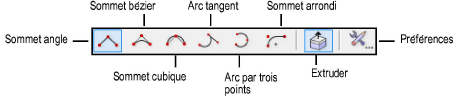
Une Polyligne est un ensemble connexe d'arcs, de courbes et de segments considéré comme un objet unique.
Lorsque vous dessinez une polyligne, vous pouvez définir le type de point de contrôle pour chaque segment en cliquant sur le mode désiré avant de dessiner ou en utilisant les raccourcis du clavier (voir Personnaliser des configurations) pour sélectionner le mode désiré. Elle peut avoir de différents points de contrôle. Utilisez une polyligne pour créer des formes planaires avec des percements internes.
Les coins de la polyligne peut être lissé avec les commandes de Lissage (voir Lisser des objets). Vous pouvez ajouter des fléchages dans la palette des Attributs (voir Fléchages). Le mode Extruder est disponible dans les vues 3D pour créer une extrusion immédiate de la polyligne après sa création.
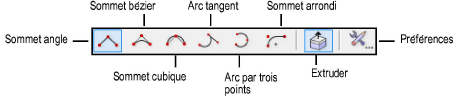
Mode |
Description |
|
Sommet angle |
Sélectionnez ce mode pour dessiner la polyligne selon des segments angulaires comme pour l'outil Polygone. Les sommets créés sont de type Angle. |
|
Sommet bézier |
Sélectionnez ce mode pour dessiner des courbes qui ne touchent pas les points de contrôle de la polyligne, mais qui « tirent » plutôt la courbe vers ces points. Les sommets créés sont de type Bézier. |
|
Cubique |
Sélectionnez ce mode pour dessiner la polyligne selon des courbes cubiques. Les sommets créés sont de type Cubique. |
|
Arc tangent |
Sélectionnez ce mode pour dessiner la polyligne selon des courbes tangentielles. Chaque nouvel arc est une tangente de l'arc précédent; voir Tangente magnétique (2D uniquement). Les sommets sont du type Arrondi. |
|
D’après deux point et un point sur l’arc |
Sélectionnez ce mode pour dessiner une polyligne passant par trois points sélectionnés. Les sommets sont du type Arrondi. |
|
Sommet arrondi |
Sélectionnez ce mode pour dessiner la polylignes selon des courbes ayant un rayon d'arrondi déterminé. Vous déterminez ce rayon dans une boîte de dialogue que vous ouvrez en cliquant sur le bouton Préférences. Les sommets sont du type Arrondi. |
|
Extruder (vues en 3D uniquement) |
Si ce bouton est activé, vous êtes en mesure d' l’objet immédiatement après l'avoir créé sur le dessin (vues 3D uniquement). |

Pour créer une polyligne:
Cliquez sur l’outil Polyligne dans la palette Outils de base.
Cliquez pour définir le point de départ de la polyligne. Avec le mode D’après deux point et un point sur l’arc, cliquez à nouveau pour définir un point par lequel doit passer l’arc.
Cliquez pour définir la fin du segment et le début du suivant.

Avec le mode Sommet angle, cliquez et gardez la touche U enfoncée pour créer un sommet Bézier plutôt qu’un sommet Angle.
Continuez à dessiner des segments de cette façon jusqu’à obtenir la polyligne désirée.
Cliquez avec la souris sur le point de départ pour fermer la polyligne (l’extrémité de fin du dernier segment correspond à l’extrémité de début du premier segment) ou double-cliquez avec la souris pour terminer de dessiner une polyligne ouverte (l’extrémité de fin du dernier segment se trouve à un autre endroit que l’extrémité de fin du premier segment).
Vous pouvez aussi, avant de cliquer pour définir l’extrémité de fin, appuyer sur K pour fermer automatiquement la polyligne. Ce raccourci vous permet également de fermer les objets basés sur des parcours, comme des surfaces pavées et des espaces, qui fonctionnent de la même façon que l’outil Polyligne. Voir Éditer des raccourcis spéciaux pour modifier les raccourcis.
Lorsque vous dessinez une polyligne ou un objet sur la base d’un parcours, déplacez la souris dans la direction de l’avant-dernier clic et appuyez sur la touche de raccourci avant de cliquer. Le logiciel imagine l’alignement et la position corrects pour un coin à 90° et place les deux derniers clics pour compléter la forme.
La polyligne que vous obtenez, ouverte ou fermée, est un objet avec un remplissage. Si vous le désirez, vous pouvez supprimer le remplissage dans la palette des Attributs pour voir les objets derrière la polyligne.
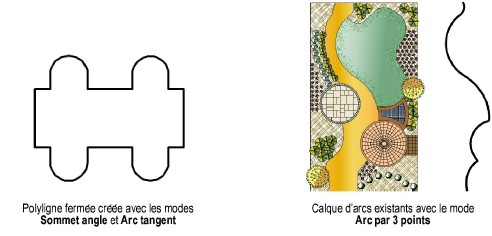
Éditez les polylignes, modifiez leur forme ou leurs sommets avec l’outil Ajustement ou dans la palette Info Objet (voir Modifier des objets basés sur des points de contrôle). Les coins de la polyligne peut être lissé avec les commandes de Lissage (voir Lisser des objets). Vous pouvez ajouter des fléchages dans la palette des Attributs (voir Fléchages).
Lorsque vous extrudez une polyligne fermée avec la commande Modèle > Extrusion, vous pouvez lui appliquer un remplissage ou une texture et elle apparaît comme un volume. Si vous extrudez une polyligne ouverte, celle-ci n’apparaîtra pas comme un volume. Pour fermer une polyligne avant de l’extruder, sélectionnez la polyligne. Dans la palette Info Objet, cochez l’option Fermer le polygone - la polyligne.
Une polyligne planaire créée dans une vue 3D peut être extrudée immédiatement après sa création.

Pour extruder une polyligne:
Activez le mode Extruder dans la Barre des modes de l'outil Polyligne.
Dessinez une polyligne avec l'un des modes décrits précédemment.
En gardant la polyligne sélectionnée, cliquez, déplacez le curseur et cliquez à nouveau pour créer l’extrusion.
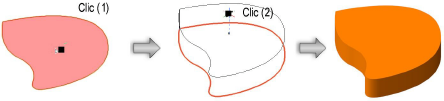
Une polyligne peut être extrudée à tout moment grâce à l’outil Extruder. Voir Modéliser avec l'outil Extruder.
Vous pouvez aussi modifier l'extrusion avec l’outil Ajustement ou dans la palette Info Objet.
~~~~~~~~~~~~~~~~~~~~~~~~~